
Lösung: 1. Öffnen Sie Google Chrome und klicken Sie oben rechts auf die Schaltfläche mit den drei kleinen Punkten. 2. Klicken Sie auf „Einstellungen“ – „Automatisches Ausfüllen“ – „Passwort“. Suchen Sie die Option „Zum Speichern des Passworts auffordern“ und schalten Sie den Schalter rechts daneben ein.

Die Betriebsumgebung dieses Tutorials: Windows 7-System, Dell G3-Computer, Google Chrome88.0.4324.
Lösung für Google Chrome, das nicht zum Speichern des Passworts auffordert:
Öffnen Sie Google Chrome und klicken Sie auf den kleinen Punkt in der oberen rechten Ecke.
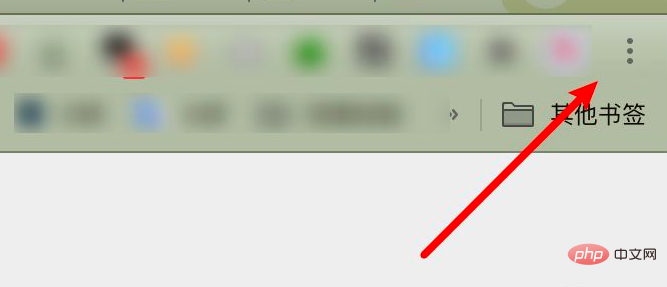
Klicken Sie auf Einstellungen.
Klicken Sie auf „Automatisch ausfüllen“.
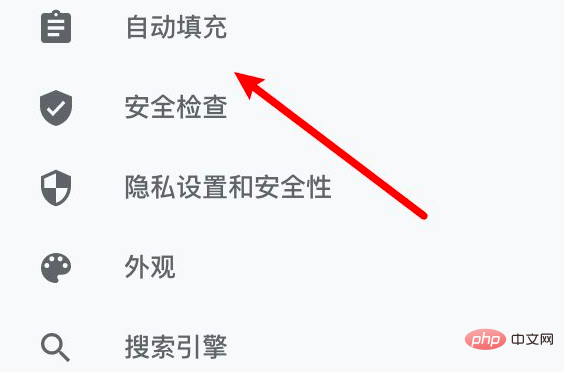
Klicken Sie auf das Passwort.
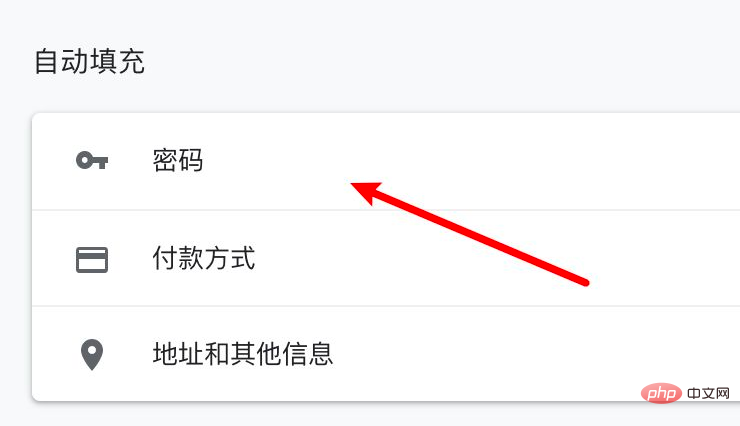
Finden Sie die Option zum Speichern Ihres Passworts.
Einfach den Schalter rechts einschalten.
Weitere Informationen zu diesem Thema finden Sie in der Rubrik „FAQ“!
Das obige ist der detaillierte Inhalt vonWas soll ich tun, wenn Google Chrome nicht zum Speichern von Passwörtern auffordert?. Für weitere Informationen folgen Sie bitte anderen verwandten Artikeln auf der PHP chinesischen Website!